يبدأ الكثير من الأشخاص فى إطلاق أول موقع خاص بهم باستخدام Weebly لأنه سريع الإعداد ومجاني، ولكن على المدى البعيد قد يرغب معظم أصحاب هذه الموقع بإضافة المزيد من التطوير والتحديث لمواقعهم، وتحقيق المزيد من التحكم فى الموقع.
في هذه الحالة لا داعي لإنشاء موقع جديد من الصفر فالانتقال من Weebly إلى WordPress يعد الخيار الأمثل. لا تقلق إذا كنت لا تعرف كيفية القيام بذلك وكنت تريد تحويل موقعك بكل محتواه إلى نظام ووردبريس دون الحاجة لعمل موقع جديد مرة أخرى، فهذا المقال سيوفر لك المساعدة للقيام بذلك.
فى هذه المقالة سنقوم بنقل أو تحويل موقع Weebly الخاص بك إلى موقع وردبريس خطوة بخطوة، كما سنعطي بعض من النصائح حول إعداد الموقع الخاص بك قبل القيام بالتحويل الفعلي، وسنقترح عليك عزيزي القارئ بعض من المكونات الإضافية الفعالة التى تمكنك من تخصيص وتصميم موقع الويب الخاص بك، فهيا بنا لنبدأ.
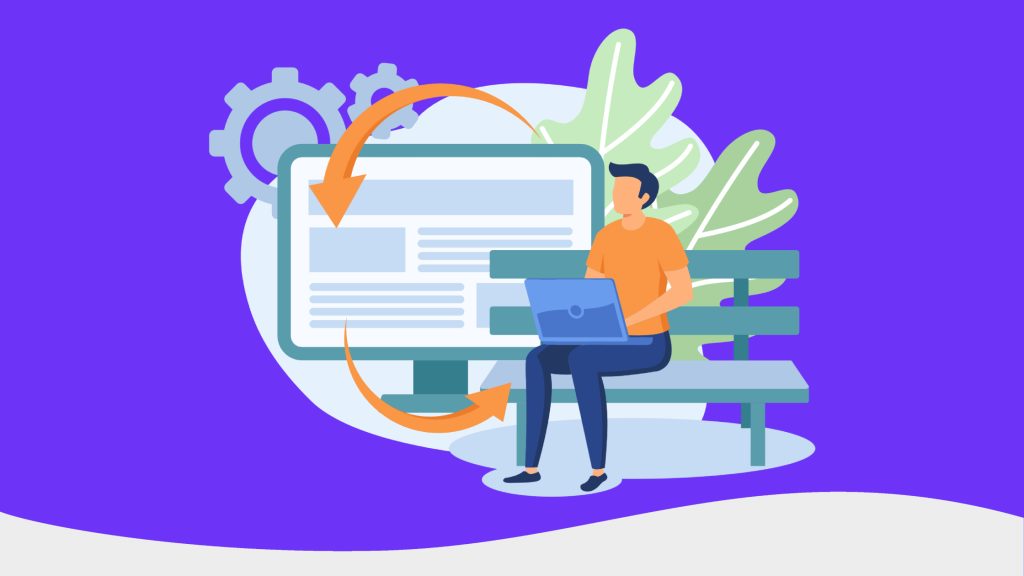
إعداد وتهيئة بعض الإعدادات قبل التحويل لوردبريس
فى البداية تحتاج إلى إعداد الإستضافة الخاصة بك وشراء الدومين الخاص بموقعك، كما هو معروف نظام ووردبريس مجاني ومفتوح المصدر، ولكن يلزمك دفع تكاليف لشراء الدومين والاستضافة لموقع الويب الخاص بك.
لا يعتبر الانتقال من Weebly إلى وردبريس بالشئ البديهي، ولكن سنحاول توضيح كل المعلومات بشأن هذا التحويل، لذلك فى البداية يجب أن نفهم الفرق بين Weebly وبين الووردبريس.
الفرق بين Weebly وبين WordPress
هناك فرق كبير بين Weebly وبين WordPress، فنظام Weebly يعتبر منشى مواقع ويب (Website Builder) وهو يوفر لك كل ما تحتاجه لبدء ونشر موقعك، بدايةً من أدوات إنشاء المواقع والاستضافة وتسجيل الدومين وشهادة SSL والقوالب والدعم الكامل.
ولكن وبالرغم من كونه يوفر لك كل ما تحتاجه لإنشاء موقعك تقريباً، ولكنك بالمقابل ستفقد الكثير من السيطرة على موقعك فى حال استخدامه، وذلك لأنه ليس مفتوح المصدر فلا يمكنك تعديل الأكواد البرمجية أوتنسيق الواجهات الرسومية للموقع بالشكل الذي تريده.
كما أنك لن تتمكن من اختيار مزود استضافة تابع لجهة خارجية، ودائمًا سيكون الدومين الخاص بك هو دومين فرعي من موقع Weebly، فهو خصص للمستخدمين الذين يريدون بدء موقعهم بأنفسهم وليس لمطوري مواقع الويب المحترفين.
على عكس ووردبريس الذي يعتبر أحد أنظمة إدارة المحتوى (CMS: Content management System) وهو نظام مفتوح المصدر ويمكنك تعديل الأكواد البرمجية الخاصة به وإضافة كثير من الميزات والإضافات التي لا حصر لها لتخصيص موقعك كما تريد.
إذاً بلا شك ووردبريس يعطيك قدراً أكبر بكثير من المرونة فى التعامل، فهو يمكنك تخصيص مظهر موقعك بالكامل واختيار الإستضافة التى تناسبك وتخصيص دومين موقعك والكثير من الميزات الأخرى التي لا حصر لها.
خطوات التحويل من Weebly إلى WordPress
هناك عدة خطوات لنقل الموقع بالكامل من Weebly إلى نظام WordPress سنوضحها بالتفصيل في الفقرات التالية.
1 - تسجيل وشراء اسم الدومين الخاص بك
في حال كان لديك بالفعل اسم دومين خاص بك فتجاوز هذه الخطوة. لكن نظرًا لأن Weebly لديها خطة تمكنك من امتلاك دومين مجاني لموقعك بالشكل التالي (example.weebly.com) فإن معظم المستخدمين الذين ينشئون مواقع ويب من خلاله يعتمدونه ويتجاهلون شراء اسم دومين خاص بهم.
لذا في حال لم تقم بشراء اسم دومين خاص بموقعك فهذه الخطوة ضرورية، فالحصول على اسم دومين مميز خاص بك سيسهل العثور على عنوان موقعك على الويب (URL) ويجعل موقعك أكثر احترافية.
هناك العديد من الخيارات لشراء اسم الـ Domain الخاص بك منها.
2- شراء الاستضافة (Host)
الخطوة الثانية هي شراء استضافة الويب الخاصة بموقعك التي من تمكنك من تخزين جميع ملفات الموقع على خوادم الاستضافة والتي تشمل (قاعدة البيانات، الأكواد المصدرية، الصور، الإضافات…) وكل الأشياء الأخرى التى تحتاج لوضعها في موقع الووردبريس الخاص بك.
بعضُ من أفضل مواقع الإستضافة:
في حال قمت بشراء الدومين والاستضافة من نفس الشركة انتقل مباشرة للخطوة التالية، وفي حال كانت الاستضافة من شركة والدومين من شركة أخرى فعليك أن تقوم بربط الدومين بالاستضافة حتى يتم إطلاق موقعك للمستخدمين بشكل صحيح.
3- تنصيب ووردبريس على الاستضافة
هناك عدة طرق يمكنك من خلالها تنصيب ووردبريس على الاستضافة الخاصة بك قد تختلف طريقة التثبيت بحسب نظام الاستضافة الذي اخترته. على العموم يمكنك الاطلاع على المقال التالي لمزيد من المعلومات حول تنصيب ووردبريس على الاستضافة.
وبمجرد الإنتهاء من عملية تثبيت الووردبريس بشكل صحيح، فأنت الأن تملك كل أساسيات البنية التحتية التي تدعم بناء موقع الويب الخاص بك بنظام الوردبريس (اسم الدومين، و مزود الاستضافة، وبيئة عمل ووردبريس) وأنت جاهز للبدء بالخطوة التالية وهي تصدير أو ترحيل موقعك.
4- نقل موقع الويب الخاص بك من Weebly إلى WordPress
هناك عدة طرق تمكنك من ترحيل محتوى موقع الويب الخاص بك من Weebly إلى WordPressإما يدويًا أو باستخدام إضافات مخصصة أو باستخدام أدوات خارجية.
النقل اليدوي
للقيام بالترحيل يدويًا، ما عليك سوى نسخ المحتوى ولصقه من مكان إلى آخر. لذا قم بالانتقال إلى موقع Weebly الخاص بك، وانسخ ما تريده من المحتوى، وقم بلصقه في منشورات الووردبريس الجديدة وإنشاء الصفحات على الموقع الجديد كما تحتاج بالطبع إلى حفظ الصور كذلك من موقع Weebly الخاص بك ثم تحميلها يدويًا في مكتبة وسائط ووردبريس.
الجيد في عملية الترحيل اليدوي هو أنك تتأكد من وصول كل جزء من المحتوى بالشكل الصحيح وبالطريقة التي تريدها بالضبط. لكن العمل بهذه الطريقة ممكن إذا كان لديك فقط محتوى قليل لنسخه.
لكن بالمقابل إذا كان لديك محتوى كبير جدًا، فسيستغرق نسخه ولصقه يدويًا في موقع ووردبريس وقتًا طويلاً، لهذا نوصيك باستخدام إضافات مخصصة لإنشاء لإنشاء الصفحات والمقالات بشكل مجمّع مثل (Bulk Page Creator) لجعل مهمة إنشائها أسرع ونسخ المحتوى إليها من موقع Weebly الخاص بك ولصقه في المقال أو الصفحة الصحيحة على موقعك الجديد.
النقل باستخدام أدوات خارجية
يمكنك استخدام العديد من الأدوات الخارجية الإضافية المفيدة لهذا الغرض. فقط كن على دراية بأنه في بعض الأحيان تحتاج إلى تصحيح بعض المحتوى الخاص بك بعد الاستيراد لأن بعض المكونات الآلية لا تعمل دائمًا كما هو متوقع!
يمكنك استخدام العديد من الأدوات ، مثل WP All Import plugin أو Weebly to WordPress Importer Tool وغيرهما.
في هذا المقال ، سنستخدم الأداة Weebly to WordPress Importer Tool فهي أداة مجانية عبر الإنترنت تستورد محتوى Weebly وتحوله إلى ملف استيراد بتنسيق متوافق مع نظام ووردبريس.
ما عليك سوى الذهاب الى الرابط السابق وبعد فتحه ستظهر أمامك صفحة الأداة بالشكل التالي.
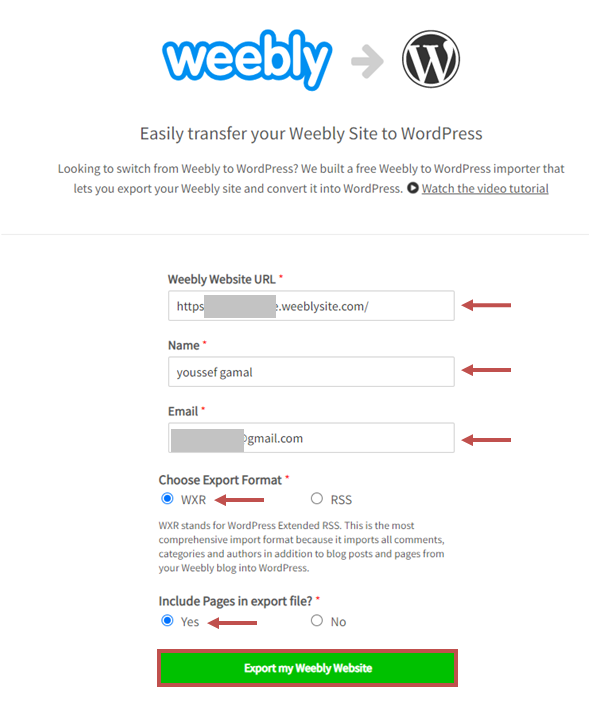
فى الحقل الأول قم بإدخال عنوان الويب الخاص بموقعك في Weebly، وفي الحقلين الثاني والثالث قم بإدخال إسمك وبريدك الإلكتروني. ثم اختر من خلال أزرار الراديو صيغة الملف الذي تريد تصديره (اختر الصيغة WXR المتوافقة مع ووردبريس)
وأخيرًا اختر Yes إن كنت تود تضمين الصفحات الخاصة بك في التصدير فى Weebly أو No إن كنت لا تريد ذلك، ثم قم بالضغط على زر (Export my Weebly Website ) .
بمجرد الضغط على زر (Export my Weebly Website ) ستبدأ عملية تصدير كل المحتوى الخاص بك في موقع Weebly وسيتم تحويله ملف تصدير متوافق مع ووردبريس ويطلب منك تحميله الى جهازك الشخصى بصيغة ملف XML كما في الشكل التالي.
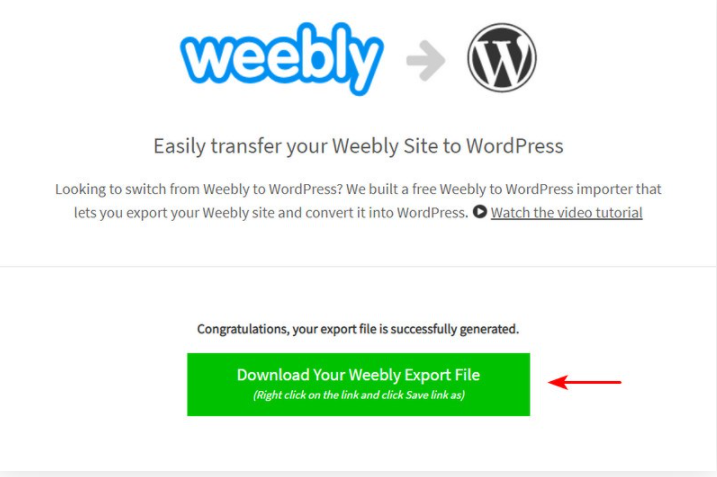
بهذا نكون قد قمنا بتصدير موقع الويب فى Weebly إلى ملف بصيغة تتماشى وتتوافق مع موقع وردبريس، يبقى علينا خطوة استيراد هذا الملف في ووردبريس.
للقيام بذلك قم بتسجيل الدخول إلى لوحة تحكم الأدمن الخاصة بموقعك الووردبريس، وقم بالضغط على (أدوات) ثم اختر منها الأمر (استيراد ) ثم بالبحث عن خيار WordPress وقم بالضغط على رابط التنصيب الآن. وإذا لم تقم بإنشاء بإنشاء موقعك الووردبريس بعد فننصحك بالإطلاع على دليل إنشاء موقع ووردبريس.
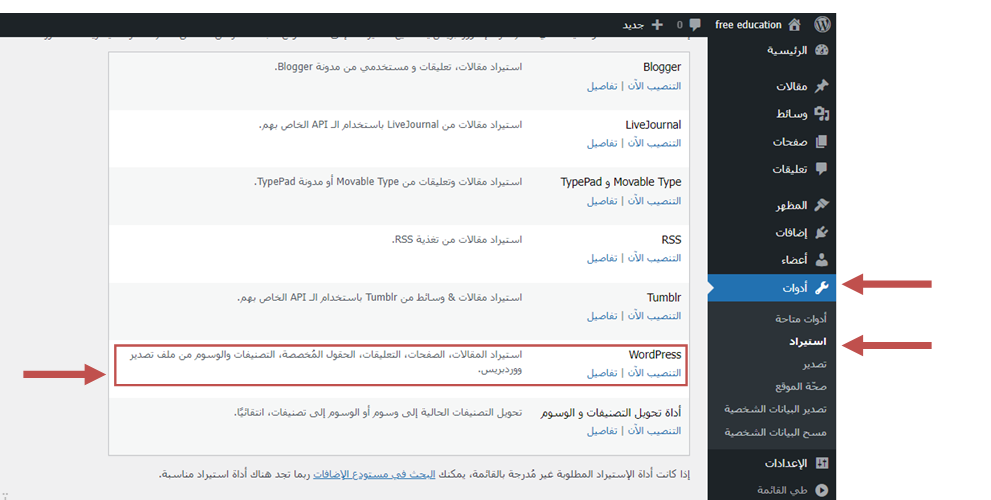
بعد اكتمال تنصيب إضافة الاستيراد ستظهر عبارة (تشغيل المستورد) بمجرد الضغط عليها ستذهب إلى الصفحة التالية والتي تطلب منك اختيار الملف المراد استيراده.
اختر هنا الملف الذي قمت بتحميله على الجهاز الشخصي في الخطوة السابقة. وبعد التأكد من تحميل الملف قم بالضغط على زر (إرفع الملف و استورده) كما هو مبين في الصورة التالية.
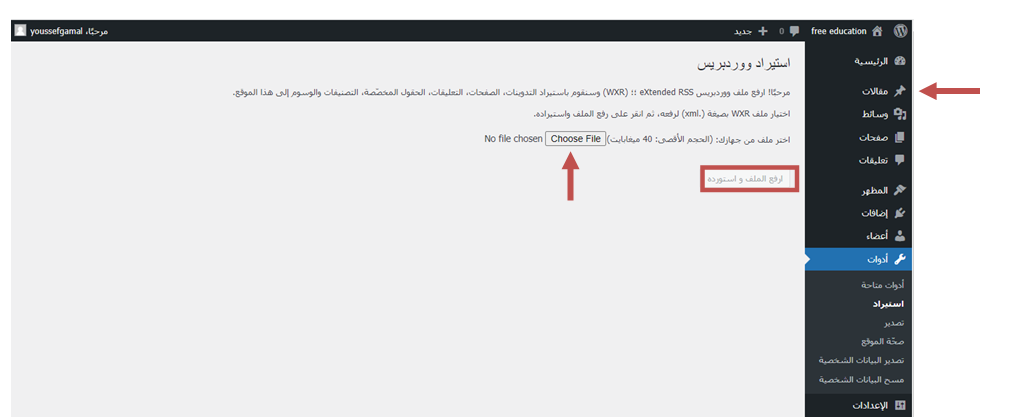
سيقوم ووردبريس باستيراد المحتوى من ملف التصدير إلى قاعدة بيانات ووردبريس الخاصة بك. وسيحاول أيضًا جلب الصور المرتبطة في منشورات وصفحات مدونة Weebly الخاصة بك في حال فعلت خيار إستيراد الملحقات (File attachment).
بمجرد الانتهاء ستعرض لك رسالة تبين لك نجاح المهمة، للتأكد انقر فوق المقالات في موقعك وقم باستعراضها للتأكد فيما إذا تم استيراد جميع مقالاتك بشكل صحيح.
إذا فشلت عملية الاستيراد في جلب كل المحتوى، فيمكنك محاولة تشغيلها مرة أخرى فالمستورد لن يعيد استيراد كل المحتوى من جديد وسيتمكن من اكتشاف المحتوى المكرر وتخطيه ويستورد فقط المحتوى الذي لم يتم الاستيراد بنجاح في المحاولة السابقة .
إعادة توجيه زوار موقع Weebly إلى موقع WordPress
بعد التأكد من استيراد جميع ملفاتك بشكل صحيح، فإن الشيء التالي الذي يجب عليك القيام به هو إعداد عمليات إعادة التوجيه لجعل اسم مجال Weebly الخاص بك يعيد توجيه زوار موقعك إلى موقعك الجديد في ووردبريس. للقيام بذلك اتبع الخطوات التالية:
1. تغيير الدومين
للقيام بذلك، انتقل إلى منطقة الـDomains في لوحة تحكم الاستضافة الخاصة بموقعك الووردبريس (Cpanel) للعثور على أسماء خوادم الدومين (host’s nameservers) الخاصة بموقعك.
بمجرد حصولك على الـ nameservers الخاصة بموقعك الجديد، انتقل إلى صفحة الدومين الخاصة موقعك في Weebly ، ثم حدد اسم مضيف الدومين القديم، واضغط فوق تغيير ثم أدخل مضيف الدومين الجديد الخاص بموقع ووردبريس ثم اضغط فوق حفظ.
2. إدارة الروابط الدائمة (permalink)
تستخدم مواقع Weebly صيغة عنوان الويب للمقالات: yourwebsite.com/blog/post-title ويكون لها الامتداد (HTML) في نهاية عنوان الويب URL.
في حين يستخدم ووردبريس بنية عنوان الويب بطرق مختلفة، مما يؤدي إلى قيام المستخدمين بزيارة مقالاتك باستخدام عناوين URL القديمة وسوف ينتهي بهم الأمر في صفحات خطأ 404.
يمكنك إصلاح ذلك بالانتقال إلى لوحة التحكم الخاصة بك في ووردبريس، والضغط على الإعدادات ثم الروابط الدائمة، وتحديد الخيار تركيبة مخصصة، ثم انسخ عنوان الويب URL الخاص بك من موقع Weebly، أو أدخل الصيغة التالية للعنوان / blog /٪ postname٪ في الحقل النصي ثم ثم اضغط على حفظ التغييرات.
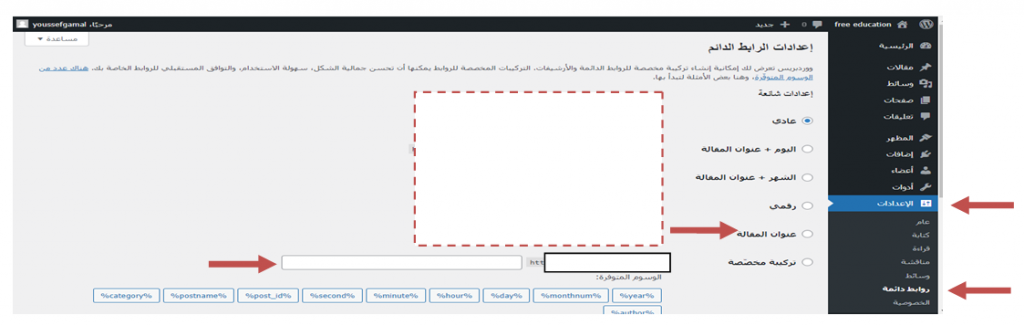
3. إضافة .html في نهاية عناوين URL لصفحات ووردبريس
أسهل طريقة للقيام ذلك هي من خلال تثبيت وتفعيل إضافة Add Any Extension to Pages في موقعك، ثم انتقل إلى قسم الإعدادات في لوحة التحكم لموقعك واختر اسم الإضافة. ستظهر لك نافذة فيها مربع نصي وحيد قم بكتابة .html فيه، وانقر على زر Update Settings لتحديث الإعدادات.
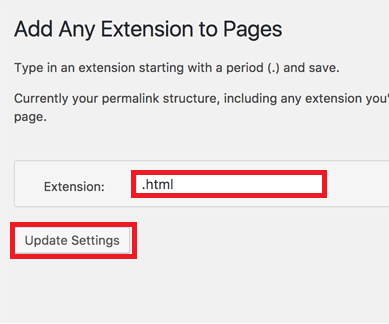
4. استكشف أي أخطاء أثناء الترحيل وقم بإصلاحها يدويًا
أثناء عملية التحويل، قد تجد بعض الروابط الداخلية المعطلة في موقعك الجديد، لذا عليك البحث في جميع مقالاتك وصفحاتك والتحقق من كل رابط وتعديله للتأكد من أنها توجهك إلى الصفحات المناسبة في موقعك.
يمكنك قراءة المقال التالي كيفية فحص الروابط المعطلة (Broken Links) وإصلاحها في الووردبريس لمزيد من المعلومات حول هذه الخطوة.
خاتمة
إلى هنا عزيزي القارئ، نكون قد انتهينا من مقالنا الذي شرحنا فيه بالتفصيل طريقة نقل موقعك من weebly إلى WordPress الذي يتميز بالمرونة الكافية لجعلك تتمتع بمزايا وإضافات كثيرة لن يوفرها لك موقع Weebly، ودون فقد محتواك فى موقع Weebly. وأيضاً قمنا بتسليط الضوء عن كيفية عدم فقد زوارك فى موقع Weebly وتحويلهم مباشرةً الى موقعك الجديد في ووردبريس.
وبالطبع تذكر دومًا أن نظام ووردبريس فى تطور مستمر ويتوفر له الكثير من الإضافات الحديثة لذلك توجد باستمرار طرق وإضافات أخرى للقيام بهذه المهمة، ولك كامل الحرية عزيزى القارئ فى فى اختيار الطريقة التى تناسبك لإنجاز هذه المهمة على أكمل وجه.






اترك تعليقك